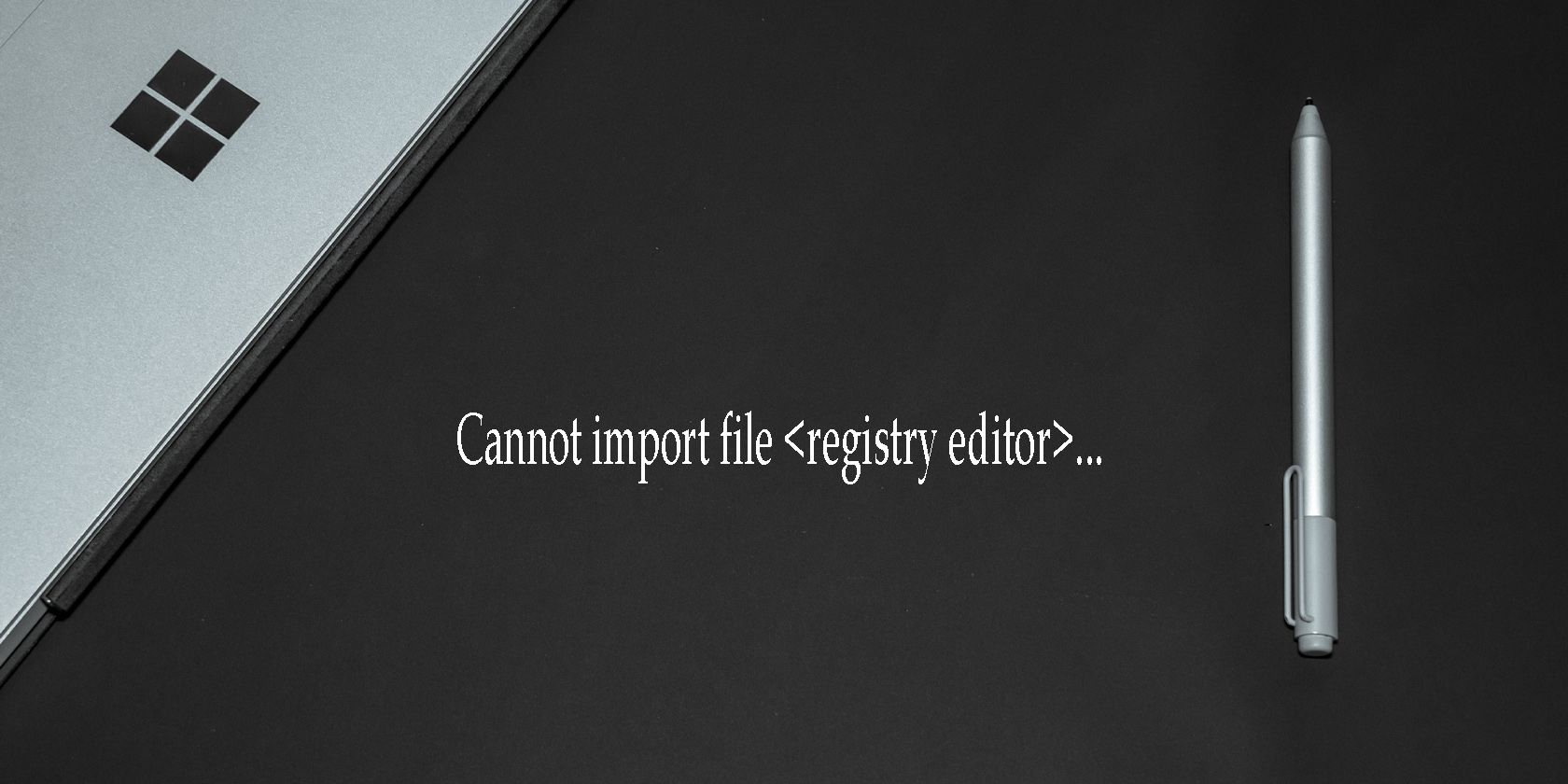دلایل زیادی وجود دارد که چرا ویرایشگر رجیستری نمی تواند یک فایل را وارد کند، اما نگران نباشید. همه آنها رفع آسان هستند.
معمولاً می توانید یک فایل رجیستری را برای فعال کردن ویژگی ها یا لغو تغییرات ایجاد شده در رجیستری ویندوز خود وارد کنید. با این حال، در طول فرآیند واردات، ممکن است با خطای «ویرایشگر رجیستری نمیتواند فایل وارد کند» مواجه شوید.
اغلب، این خطا به دلیل یک خطای قالب بندی در اسکریپت رجیستری ایجاد می شود. مشکلات دیگر عبارتند از اشکالات موقت، تداخل نرم افزار شخص ثالث، و مشکلات مجوز. در اینجا به شما نشان می دهیم که چگونه خطای “ویرایشگر رجیستری نمی تواند فایل وارد کند” را در ویندوز برطرف کنید.
1. فایل رجیستری را برای خطاهای قالب بندی بررسی کنید
اگر خطا را مشاهده کردید، فایل مشخص شده اسکریپت رجیستری نیست، فایل رجیستری اسکریپت را برای خطاهای قالب بندی بررسی کنید. عامل مشترک در ایجاد خطاهای اسکریپت رجیستری خطوط خالی است.
برای بررسی و رفع خطای قالب بندی با اسکریپت رجیستری، مراحل زیر را دنبال کنید:
- روی فایل رجیستری که می خواهید وارد کنید کلیک راست کنید.
- Open With و سپس Notepad را انتخاب کنید. همچنین می توانید از Notepad++ در صورت نصب آن استفاده کنید.
- وقتی فایل باز شد، بررسی کنید که آیا خط اول خالی است یا خیر. اگر بله، فضای خالی را حذف کنید تا مطمئن شوید که اسکریپت رجیستری با خط Windows Registry Editor نسخه XX شروع می شود.
- Ctrl + S را فشار دهید تا اسکریپت ذخیره شود.
- پس از انجام، سعی کنید رجیستری را وارد کنید تا ببینید آیا خطای can import حل شده است یا خیر.
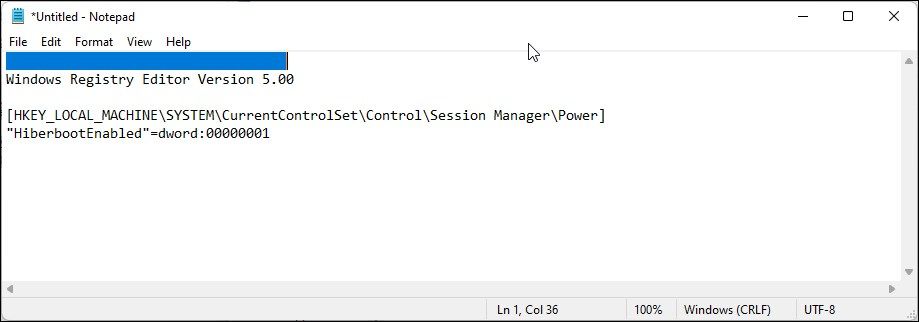
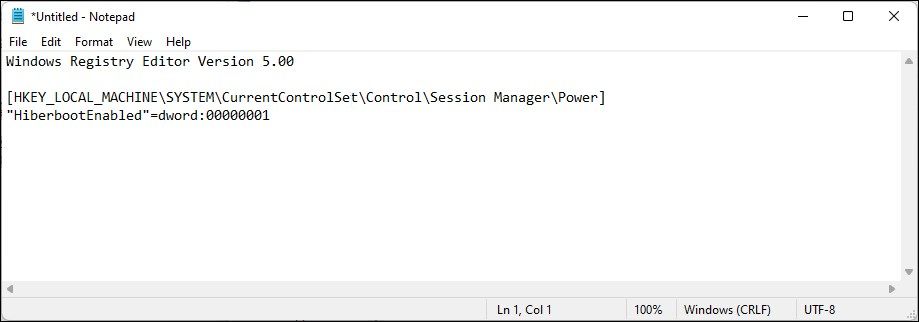
2. فایل رجیستری را برای خطاهای رمزگذاری بررسی کنید
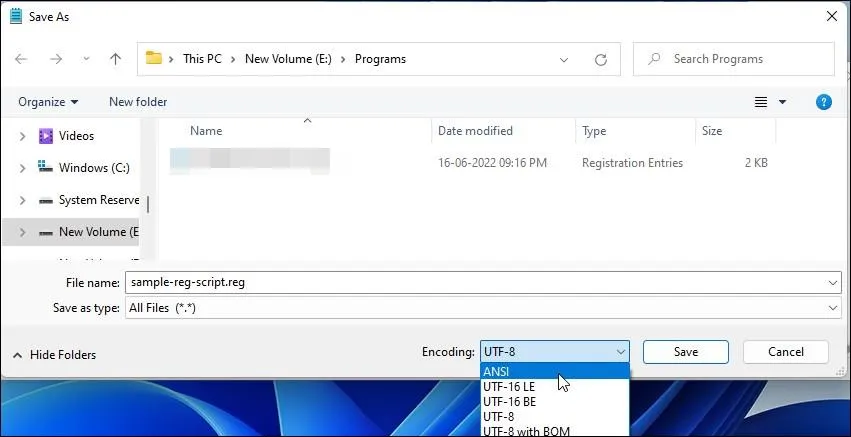
اگر مشکل ادامه داشت، مشکلات رمزگذاری را بررسی کنید. برای عیب یابی مشکلات رمزگذاری، موارد زیر را انجام دهید:
- اسکریپت رجیستری را در notepad باز کنید. برای این کار روی فایل اسکریپت کلیک راست کرده، Open With و Notepad را انتخاب کنید.
- در Notepad روی File کلیک کنید و Save As را انتخاب کنید.
- در محاوره ذخیره، روی منوی کشویی Encoding کلیک کنید و ANSI یا Unicode را انتخاب کنید.
- برای ذخیره فایل با رمزگذاری ANSI روی Save کلیک کنید.
نیازی به گفتن نیست که نام اسکریپت شما باید با پسوند reg تمام شود و Save as type باید روی All Files (*.*) تنظیم شود. بدون این، اسکریپت رجیستری شما کار نخواهد کرد.
پس از اتمام، سعی کنید فایل رجیستری را وارد کنید و هرگونه پیشرفتی را بررسی کنید.
3. تضادهای برنامه شخص ثالث را بررسی کنید
اگر یک فایل رجیستری تمیز دارید، به دنبال سرویسها و برنامههای دیگری باشید که باعث ایجاد تضاد در طول فرآیند واردات میشوند.
با بستن هر برنامه متناقضی در پسزمینه با استفاده از Task Manager شروع کنید. راهاندازی مجدد سریع میتواند به شما در رفع مشکلاتی که به دلیل اشکالات موقتی ایجاد شده است کمک کند. با راه اندازی مجدد رایانه، تمام برنامه های در حال اجرا از جمله برنامه هایی که از ویرایشگر رجیستری استفاده می کنند، بسته می شود.
پس از راه اندازی مجدد، سعی کنید فایل رجیستری را وارد کنید تا ببینید آیا خطا برطرف شده است یا خیر.
4. فایل را در حالت ایمن وارد کنید
در حالت ایمن، ویندوز با مجموعهای از درایورها و خدمات ضروری برای کارکرد سیستم عامل بوت میشود. حالت ایمن برای رفع مشکلاتی که به دلیل تداخل برنامه شخص ثالث رخ می دهد مفید است.
می توانید سعی کنید فایل رجیستری را در حالت ایمن وارد کنید تا ببینید آیا این به رفع خطای عدم واردات کمک می کند یا خیر. در اینجا نحوه بوت شدن به حالت ایمن در ویندوز 11 آمده است. اگر به جای آن از ویندوز 10 استفاده می کنید، این مراحل نیز قابل اجرا هستند.
5. اعطای مجوز به رجیستری
اگر حساب کاربری شما دارای امتیازات لازم برای اصلاح ورودیهای رجیستری نیست، ممکن است نتوانید برخی از فایلهای رجیستری را وارد کنید.
برای حل این مشکل، می توانید به کلیدهای خاص در ویرایشگر رجیستری مجوز بدهید. در اینجا نحوه انجام آن آمده است.
- Win + R را فشار دهید تا Run باز شود.
- regedit را تایپ کنید و روی OK کلیک کنید تا ویرایشگر رجیستری باز شود. هنگامی که UAC از شما خواسته شد روی Yes کلیک کنید.
- در مرحله بعد، روی کلید رجیستری که می خواهید به آن مجوز بدهید کلیک راست کرده و از منوی زمینه، Permissions را انتخاب کنید.
- در گفتگوی Permission، روی دکمه Advanced کلیک کنید.
- در گفتگوی تنظیمات امنیتی پیشرفته، نام حساب کاربری خود را پیدا کنید و مطمئن شوید که کنترل کامل در زیر ستون دسترسی دارد.
- در غیر این صورت بر روی دکمه افزودن کلیک کنید.
- بر روی Select a principal کلیک کنید و نام حساب کاربری را تایپ کنید.
- اگر پیدا شد، برای انتخاب روی OK کلیک کنید.
- در مرحله بعد، در قسمت Basic permissions، Full Control را انتخاب کنید.
- برای ذخیره تغییرات روی OK کلیک کنید.
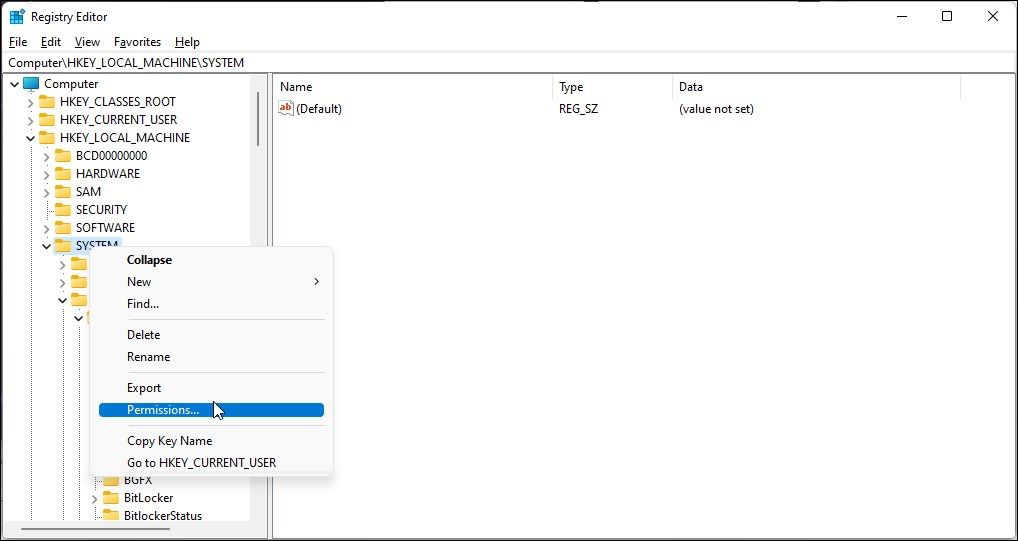
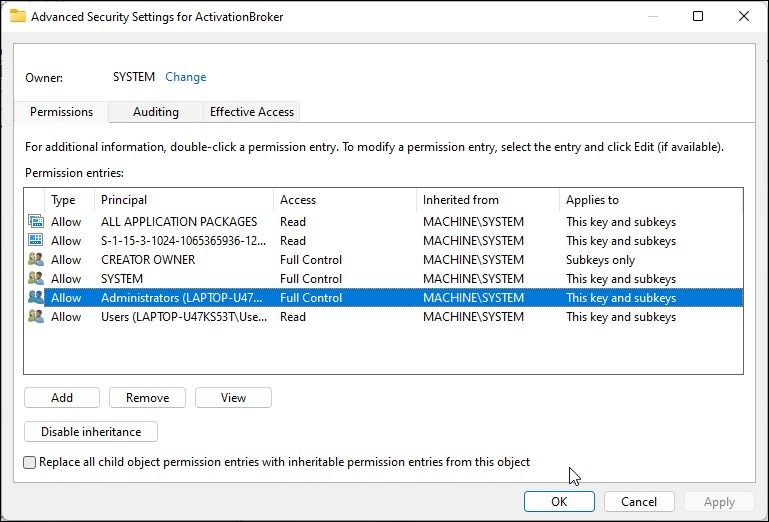
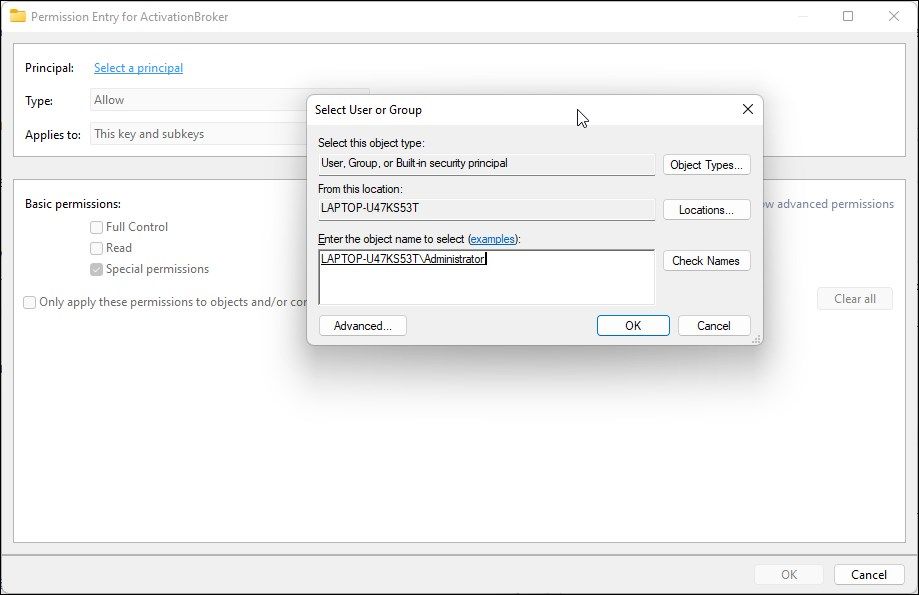

اگر اعطای مجوز کار نمی کند، می توانید مالکیت کلید رجیستری را برای ایجاد تغییرات در اختیار بگیرید. پس از اتمام، سعی کنید فایل رجیستری را وارد کنید تا ببینید آیا بدون هیچ خطایی کامل می شود یا خیر.
رفع خطای Import در ویندوز
علت رایج خطای not import در ویرایشگر رجیستری، مشکل قالب بندی یا کدگذاری اسکریپت رجیستری شما است. اگر اسکریپت شما بدون خطا است، سعی کنید تضاد برنامه شخص ثالث و مشکلات مجوز را بررسی کنید.